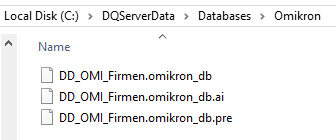Versions Compared
Key
- This line was added.
- This line was removed.
- Formatting was changed.
Ein Datenziel nimmt Daten einer Datenquelle entgegen und legt diese in einer Zielverbindung ab. Diese können in regelmäßigen oder unregelmäßigen Abständen synchronisiert werden.
| Info |
|---|
C:\DQServerData\Databases\ FACTFinder bzw. Omikron .factfinder_db = Datenbank-Datei für Volltextsuche .omikron_db = Datenbank-Datei für Dublettensuche .pre = Pre-Buffer für Änderungen der Datenbank, diese werden über die Funktion "Reorganisieren" in die Datenbank-Datei übernommen .ai = Führt die höchsten Werte für Auto Increment Felder in der Datenbank-Datei
|
Als Datenzieltyp stehen Ihnen diverse Schnittstellen/Provider zur Verfügung. Die speziellen Vorteile der FACT-Finder-Datenziele undOmikron-Datenbank finden Sie in den entsprechenden Kapiteln.
Datenzieltypen: Folgende Datenzieltypen stehen zur Verfügung

- Ado.NET Datenziel
- SQL Datenziel
- Text Datenziel
- Hauptspeicher Datenziel
- Omikron Datenbank / Omikron Datenbank NG
- FACT-Finder Datenziel
- FACT-Finder Worldmatch Datenziel
Unabhängig vom Datenzieltyp, der als Datenziel gewählt wurde, sind die Einstellungen zu der Tabellenstruktur und den Gruppen überall gleich:
- Name: Mit dem angegebenen Namen wird die Einstellung für das Datenziel abgespeichert und vom Data Quality Server aus angesprochen.
- Spalten: Um eine Tabellenstruktur zu erhalten, müssen Sie dem Datenziel eine Datenquelle zuordnen. Klicken Sie hierzu den Button
um eine Tabellenstruktur von Datenquelle beziehen. Sobald eine Datenquelle zugeordnet ist, übernimmt das Datenziel die Tabellenstruktur der Datenquelle. Auswählen können Sie zwischen den folgenden Struktur-Quellen:
Beispiel "Datenquelle"
- Klicken Sie auf den Button
um eine Tabellenstruktur zu bearbeiten, öffnet sich ein neues Fenster, in dem Sie folgende Angaben machen können:
- Felder:
- Name: Die Feldnamen der Zieltabelle.
- Typ: Ändert den Datentyp für das Feld (Text, Zahl, Datum etc.).
- Größe: Ändert die maximale Größe des Feldinhaltes.
- Schlüsselfeld: Ein „Ja“ im Schlüsselfeld wählt den Feldnamen als Primärschlüssel aus (eindeutiger Datensatz).
- NULL erlauben: Gibt an, ob in diesem Feld NULL stehen darf. Steht hier „Nein“, so muss jeder Datensatz Inhalt haben (auch normale Leereinträge sind erlaubt).
- Eindeutig: Gibt an, ob zwei oder mehr dieser Felder gleichen Inhalt haben dürfen. Steht hier ein „Ja“, so darf kein Inhalt doppelt vorhanden sein; wenn hier ein „Nein“ steht, kann sich ein Datensatz auch mehrmals wiederholen.
- erhöhen: Automatische Erhöhung. Kann nur bei Zahlenfeldern verwendet werden. Ist diese Option aktiviert, wird die Zahl bei jedem neuen Datensatz um 1 erhöht.
- Zusätzlich gibt es Schaltflächen, mit denen Sie ein Feld hinzufügen
und ein oder mehrere Markierte(s) Feld(er) entfernen
können.
- Gruppen: In der Gruppenübersicht legen Sie fest, welche Benutzer Zugriffsrechte auf die Datenziele haben. Wenn Sie eine ganze Gruppe aktivieren, haben alle der Gruppe zugeordneten Benutzer Zugriffsrechte auf die Tabelle.

| Panel | ||
|---|---|---|
| ||
|